انتقال اکسل به ورد می تواند برای افرادی که به صورت مداوم با داده های عددی و جداول کار می کنند، بسیار مفید باشد. این کار به کاربران اجازه می دهد که از فایل های اکسل برای ساختن گزارشات، مستندات و متون اداری استفاده کنند. در ادامه چند مرحله برای تبدیل اکسل به ورد بدون بهم ریختگی توضیح داده می شود.
فهرست مطالب
تبدیل اکسل به ورد
برای تبدیل اکسل به ورد، شما نیاز به یک برنامه مبدل فایل دارید. برخی از برنامه های پر کاربرد در این زمینه شامل Adobe Acrobat، Able2Extract و Nitro Pro می باشند. با استفاده از این برنامه ها، می توانید فایل های اکسل را به فرمت ورد تبدیل کنید.
قبل از تبدیل فایل اکسل به ورد، باید فایل اکسل مورد نظر را باز کنید. بعد از باز کردن فایل، می توانید به فایل ورد تبدیل کنید.
بعد از باز کردن فایل اکسل، باید گزینه تبدیل به ورد را از منوی فایل انتخاب کنید. این گزینه در برنامه های مبدل فایل معمولاً در قسمت “تبدیل به” یا “تبدیل به فرمت” قرار دارد.
بعضی از برنامه های مبدل فایل به شما اجازه می دهند تا تنظیمات تبدیل فایل را برای بهترین نتیجه تنظیم کنید. برای مثال، می توانید تنظیمات فونت، اندازه قلم و ترتیب جدول را تغییر دهید. این تنظیمات به شما کمک می کند تا فایل ورد نهایی بهترین شکل را داشته باشد.
بعد از تنظیم تبدیل فایل، باید فایل ورد نهایی را ذخیره کنید. برای این کار، باید مسیر و نام فایل جدید را انتخاب کنید و بر روی دکمه “ذخیره” کلیک کنید. توصیه می شود قبل از ذخیره فایل ورد نهایی، آن را باز کرده و اطمینان حاصل کنید که تبدیل به درستی انجام شده است و هیچ خطایی وجود ندارد.
در نهایت، انتقال اطلاعات از اکسل به ورد، بسیار ساده است و با استفاده از یکی از برنامه های مبدل فایل قابل انجام است. اما بهتر است قبل از استفاده از برنامه، با مشخص شدن نیاز خود، به دنبال بهترین برنامه برای تبدیل فایل باشید.
در ادامه می توانید با مراحل کپی جدول از اکسل به ورد بدون تغییر آشنا شوید.
اگر می خواهید با نحوه کامنت نویسی که یکی دیگر از قابلیت های نرم افزار ورد می باشد آشنا شوید، مقاله کامنت گذاشتن در ورد را مطالعه کنید.
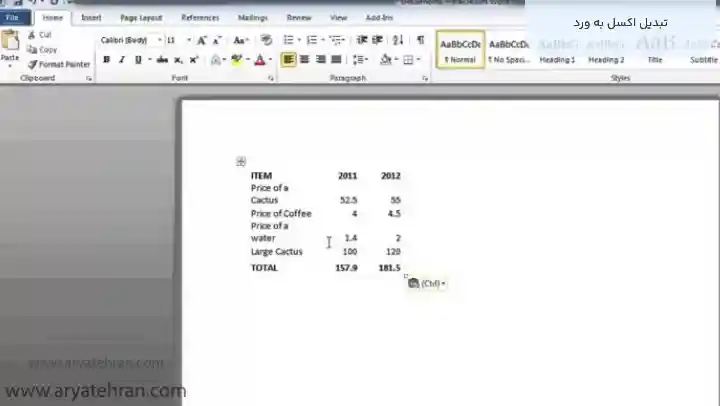
انتقال جدول از اکسل به ورد بدون تغییر
برای انتقال جدول از اکسل به ورد بدون تغییر، می توانید مراحل زیر را دنبال کنید.
نحوه انتقال جدول از اکسل به ورد به این صورت می باشد که ابتدا می بایست جدولی که می خواهید به ورد منتقل کنید را انتخاب کنید. از منوی “کپی” یا با استفاده از کلیدهای Ctrl + C، جدول را کپی کنید. در ورد، محلی را که می خواهید جدول در آن قرار بگیرد، انتخاب نمایید. از منوی “چسباندن” یا با استفاده از کلیدهای Ctrl + V، جدول را در محل مورد نظر در ورد قرار دهید.
برای کسب اطلاعات بیشتر پیشنهاد می کنیم مقاله ادغام پستی در ورد را مطالعه کنید.
در این مرحله از انتقال جدول اکسل به ورد برای آنکه جدول در ورد به خوبی قابل خواندن باشد، ممکن است نیاز به تنظیماتی داشته باشید. برای مثال، می توانید سایز قلم و فاصله خطوط را تغییر دهید یا تنظیمات قالب بندی مربوط به جدول را تغییر دهید.
در نهایت، فایل ورد خود را ذخیره کنید تا تغییرات اعمال شده در آن ذخیره شود. در این روش، کپی جدول از ورد به اکسل بدون تغییر انجام می شود و جدول به همان شکلی که در اکسل بود، در ورد قابل مشاهده است.
با شرکت در دوره ورد پیشرفته در آموزشگاه آریا تهران می توانید مباحث پیشرفته تر و به روزتری را یاد بگیرید.
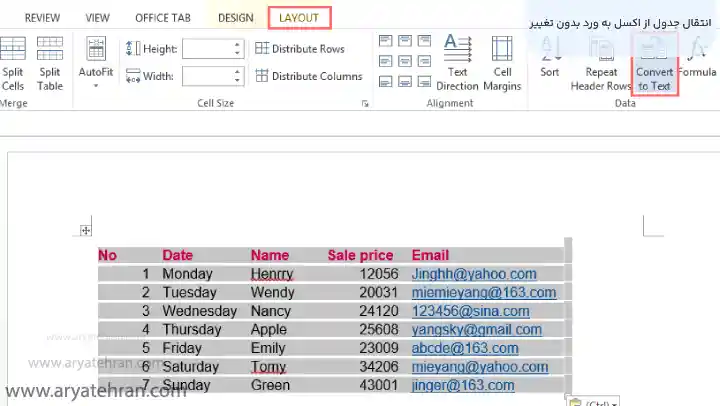
تبدیل اکسل به ورد آنلاین
برای تبدیل اکسل به ورد آنلاین، می توانید از یکی از سرویس های آنلاین موجود استفاده کنید. یکی از سرویس های آنلاین رایگان برای تبدیل فایل اکسل به فایل ورد، سرویس “Convertio” است. برای استفاده از این سرویس، مراحل زیر را دنبال کنید:
- به سایت Convertio به آدرس https://convertio.co/fa/xls-doc/ بروید.
- با استفاده از دکمه “انتخاب فایل” فایل اکسل مورد نظر خود را انتخاب کنید. همچنین میتوانید فایل را به سادگی با کشیدن و رها کردن به سمت صفحه سرویس Convertio بکشید.
- پس از انتخاب فایل، سرویس Convertio به صورت خودکار فایل را بررسی کرده و از شما خواستار تنظیمات ورودی می شود. در این قسمت، شما می توانید تنظیمات مربوط به فرمت فایل خروجی، تنظیمات قالب بندی و انتخاب نام فایل خروجی را انجام دهید. به طور معمول، فرمت ورد (DOC) برای فایل خروجی مناسب است.
- پس از تنظیمات مربوطه، با کلیک بر روی دکمه “شروع تبدیل”، سرویس Convertio شروع به تبدیل فایل شما به فرمت ورد می کند.
- پس از اتمام تبدیل، فایل ورد خروجی را می توانید از صفحه سرویس Convertio دانلود کنید.
توجه داشته باشید که سرویس Convertio برای تبدیل فایل های با حجم کمتر از ۱۰۰MB مناسب است. در صورتی که فایل شما بزرگتر از این حجم باشد، ممکن است نیاز به استفاده از سرویسهای دیگری داشته باشید.
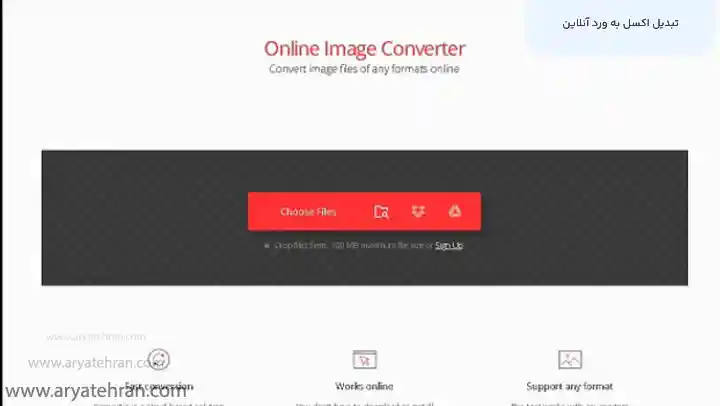
پیشنهاد ویژه: حذف یک صفحه در ورد
لازم به ذکر است که برای انتقال جدول بزرگ از اکسل به ورد نیز می توانید از مراحل فوق پیروی کنید.
انتقال نمودار از اکسل به ورد
برای انتقال نمودار از اکسل به ورد، می توانید از روش زیر کمک بگیرید.
ابتدا نمودار مورد نظر را در اکسل انتخاب کنید. سپس از منوی “گروه ها”، گزینه “انتقال به برش عمودی” را انتخاب کنید. در این حالت، نمودار به صورت یک تصویر قابل کپی شدن در حافظه کپی خواهد شد. سپس در ورد، مکانی که می خواهید نمودار را در آن قرار دهید، انتخاب کنید.
با کلیک راست بر روی صفحه، گزینه “ردیابی” و سپس گزینه “چسباندن” را انتخاب کنید. در این مرحله، گزینه “تصویر” را انتخاب کرده و نمودار را در این قسمت قرار دهید. حالا می توانید با کلیک بر روی نمودار، آن را جابجا کنید و با استفاده از گزینه های قالب بندی، قالب نمودار را تغییر دهید.
پیشنهاد ویژه: اگر به دنبال یادگیری نرم افزار ورد ویژه بازار کار هستید تا بتوانید از این طریق درآمد داشته باشید، پیشنهاد می کنیم در دوره ورد آموزشگاه آریا تهران شرکت کنید.
توجه داشته باشید که با این روش، نمودار به صورت تصویر قابل کپی شدن در ورد قرار می گیرد و اگر قصد تغییر در داده های نمودار را دارید، باید از اکسل استفاده کنید و نمودار را مجددا در ورد قرار دهید.
نرم افزار تبدیل اکسل به ورد
چندین نرم افزار برای انتقال فایل اکسل به ورد وجود دارد. در زیر، نام برخی از نرم افزار تبدیل اکسل به ورد را آورده ایم:
- Converter Elite
- UniPDF Converter
- Nitro
- Adobe Acrobat DC
- Small
- Free Online Converter
- Cometdocs
- Able2Extract
همچنین، نرم افزار Microsoft Excel و نرم افزار ورد هم قابلیت تبدیل فایل اکسل به ورد را دارا می باشند. باز کردن فایل اکسل در Word و ذخیره آن به صورت فایل ورد نیز از دیگر روش های تبدیل فایل اکسل به فایل ورد است.
سایت تبدیل اکسل به ورد
چندین سایت برای تبدیل فایل اکسل به فایل ورد وجود دارد. در زیر، نام برخی از سایت تبدیل اکسل به ورد را آورده ایم:
- Online-Convert.com
- Convertio.co
- Onlineconvertfree.com
- Zamzar.com
- CoolUtils.com
- FreeFileConvert.com
- Go4Convert.com
- Aconvert.com
- Onlineconverter.com
- AnyConv.com
برای استفاده از این سایت ها، کافیست فایل اکسل مورد نظر را بارگیری کرده و سپس فرمت خروجی را به فرمت ورد تنظیم کنید و در نهایت فایل خروجی را دانلود کنید.
اگر به دنبال آموزش کامل icdl بصورت مرحله به مرحله توسط اساتید مجرب هستید، حتما فیلم آموزش icdl که به صورت رایگان برای شما آماده کرده ایم را مشاهده کنید.
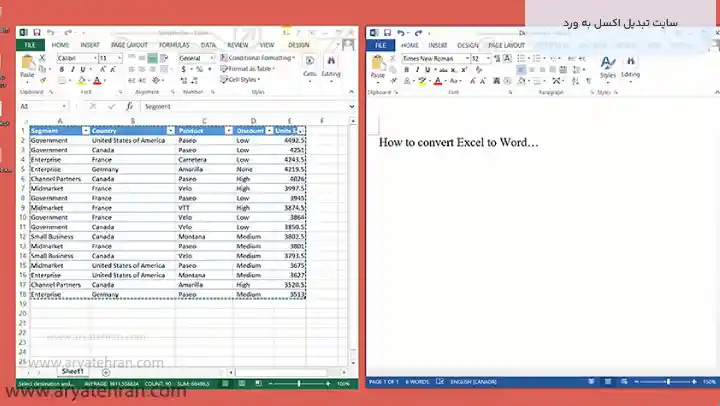
تبدیل فایل xlsx به word
برای تبدیل فایل xlsx به word، می توانید از چند روش مختلف استفاده کنید. یکی از راه های ساده تر، استفاده از قابلیت “ذخیره به عنوان” در نرم افزار Excel و ذخیره فایل با فرمت Docx است. برای انجام این کار، می توانید مراحل زیر را دنبال کنید:
- فایل XLSX خود را با نرم افزار Excel باز کنید.
- به قسمت “فایل” رفته و گزینه “ذخیره به عنوان” را انتخاب کنید.
- در پنجره باز شده، فرمت “مایکروسافت ورد” را انتخاب کرده و سپس روی دکمه “ذخیره” کلیک کنید.
- فایل Word خروجی را باز کنید و مطمئن شوید که فایل به درستی تبدیل شده است.
پیشنهاد ویژه: فارسی کردن شماره صفحه در ورد
همچنین، می توانید از نرم افزارها و سایت های آنلاین تبدیل فایل استفاده کنید که در پاسخ قبلی به آن ها اشاره شده است.
تبدیل اکسل به ورد در اندروید
برای تبدیل اکسل به ورد در اندروید، می توانید از یکی از نرم افزارهای تبدیل فایل موجود در گوگل پلی استفاده کنید. چندین نرم افزار برای تبدیل فایل اکسل به فایل ورد در دستگاه اندروید وجود دارد. در زیر، نام برخی از این نرم افزارها را آورده ایم:
- OfficeSuite
- WPS Office
- Docs To Go
- Polaris Office
- SmartOffice
- AndrOpen Office
- Kingsoft Office
برای استفاده از این نرم افزارها، فایل اکسل مورد نظر را باز کرده و سپس از منوی “ذخیره به عنوان” یا “تبدیل به” استفاده کرده و فرمت خروجی را به فرمت ورد تغییر دهید. سپس فایل ورد تبدیل شده را ذخیره کنید.
اضافه کردن فونت جدید به برنامه ورد می تواند به شما کمک کند تا طرح و نوع متن خود را بیشتر دستکاری کنید و ظاهر آن را بهتر کنید. به همین خاطر ما برای شما مقاله اضافه کردن فونت به ورد را آماده کرده ایم.
انتقال تاریخ از اکسل به ورد
برای انتقال تاریخ از اکسل به ورد، می توانید از یکی از روش های زیر استفاده کنید:
روش استفاده از ویژگی “چسباندن ویژه” در ورد
- در فایل اکسل، تاریخ مورد نظر را انتخاب کنید.
- روی دکمه “Ctrl+C” کلیک کرده و تاریخ را کپی کنید.
- در فایل ورد، مکانی را که می خواهید تاریخ را در آن قرار دهید، انتخاب کنید.
- از منوی “چسباندن ویژه” استفاده کنید و گزینه “فرمول” را انتخاب کنید.
- در جعبه متنی فرمول، عبارت “=مقدار( )” را وارد کنید و مقدار تاریخ را درون پرانتز قرار دهید.
- روی دکمه “Enter” کلیک کنید تا تاریخ به صورت قابل قبول در ورد ظاهر شود.
اگر شما هم نمی دانید تبدیل فایل های Word به فایل های PDF چگونه انجام می شود، مقاله تبدیل ورد به پی دی اف را از دست ندهید.
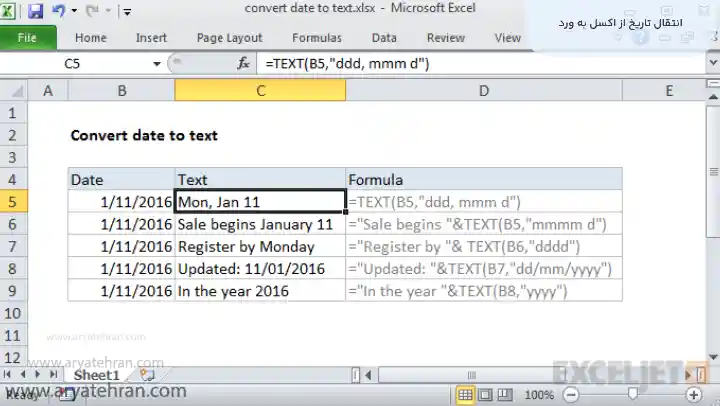
روش استفاده از قابلیت “ذخیره به عنوان” در اکسل و ذخیره فایل با فرمت Docx
- در فایل اکسل، تاریخ مورد نظر را انتخاب کنید.
- از منوی “فایل” استفاده کنید و گزینه “ذخیره به عنوان” را انتخاب کنید.
- در پنجره باز شده، فرمت “مایکروسافت ورد” را انتخاب کرده و سپس روی دکمه “ذخیره” کلیک کنید.
- فایل Word خروجی را باز کنید و مطمئن شوید که تاریخ به درستی درون فایل قرار دارد.
همچنین، می توانید از نرم افزارهای تبدیل فایل آنلاین و یا نرم افزارهای مخصوص تبدیل فایل از اکسل به ورد استفاده کنید.
لازم به ذکر است که برای انتقال اعداد از اکسل به ورد می توانید از روش بالا استفاده کنید با این تفاوت که به جای تاریخ اعداد مورد نظر را وارد کنید.
چگونه در ورد به عکس متن اضافه کنیم؟ چگونه در ورد عکس بگذاریم در گوشی؟ اگر به دنبال پاسخ کاملی برای مراحل عکس گذاری در ورد هستید، حتما مقاله گذاشتن عکس در ورد را مطالعه کنید.
تبدیل Excel به Word بصورت Object
برای تبدیل Excel به Word بصورت Object، مراحل زیر را دنبال کنید:
در فایل اکسل، محتویاتی را که می خواهید به فایل ورد منتقل کنید، انتخاب کنید. از منوی “صفحه اصلی” و گروه “برش و کپی”، گزینه “رونوشت به” را انتخاب کنید. در پنجره جدید “رونوشت به”، گزینه “واژه” را انتخاب کرده و سپس بر روی دکمه “OK” کلیک کنید.
در فایل ورد، از منوی “درج”، گزینه “Object” را انتخاب کنید. در پنجره جدید “Object”، بر روی گزینه “ایجاد از فایل” کلیک کرده و فایل اکسل خود را انتخاب کنید. در قسمت “پیش نمایش”، محتویات فایل اکسل را می توانید مشاهده کنید.
با کلیک بر روی دکمه “OK”، محتویات فایل اکسل به فایل ورد به صورت Object اضافه خواهد شد. توجه داشته باشید که با استفاده از این روش، شما می توانید محتویات فایل اکسل را به صورت مستقیم در فایل ورد قرار دهید، اما هرگونه تغییر در فایل اکسل، در فایل ورد نیز تأثیر خواهد داشت.
برای مشاهده آموزش مراحل ساخت فرم در ورد، به صفحه ساخت فرم در ورد مراجعه کنید.
تبدیل فایل اکسل به ورد با کپی و پیست کردن
برای تبدیل فایل اکسل به ورد با کپی و پیست کردن، می توانید از روش زیر استفاده کنید:
- در فایل اکسل، محتویاتی را که می خواهید به فایل ورد منتقل کنید، انتخاب کنید.
- روی دکمه “Ctrl+C” کلیک کنید تا محتویات انتخاب شده کپی شود.
- در فایل ورد، مکانی را که می خواهید محتویات را در آن قرار دهید، انتخاب کنید.
- روی دکمه “Ctrl+V” کلیک کنید تا محتویات از فایل اکسل به فایل ورد منتقل شود.
- مطمئن شوید که محتویات به درستی در فایل ورد قرار دارد و برای ذخیره فایل، از منوی “فایل” و گزینه “ذخیره” استفاده کنید.
در نهایت، باید توجه داشت که برای این روش، قالب بندی و تنظیمات اصلی فایل اکسل در فایل ورد حفظ نمی شود و باید آنها را به صورت دستی در فایل ورد تنظیم کنید.
جمع بندی
در این مقاله سعی کرده ایم ساده ترین روش تبدیل فایل اکسل به ورد را به شما آموزش دهیم تا بتوانیم پاسخ کاملی به سوالات شما مانند چگونه اکسل را به ورد تبدیل کنیم یا اینکه چگونه جدول اکسل را در ورد کپی کنیم و… بدهیم. اگر هر گونه سوالی در این مورد دارید می توانید در قسمت نظرات مطرح کنید یا همین حالا با مشاورین ما تماس بکیرید تا شما را راهنمایی کنند.
سوالات متداول
برای کپی جدول اکسل در ورد ابتدا می بایست جدولی که می خواهید به ورد منتقل کنید را انتخاب کنید. از منوی “کپی” یا با استفاده از کلیدهای Ctrl + C، جدول را کپی کنید و سپس مراحلی که در مقاله توضیح داده ایم را انجام دهید.
ساده ترین روش تبدیل فایل اکسل به ورد استفاده از قابلیت “ذخیره به عنوان” (Save As) موجود در برنامه اکسل است که در مقاله نحوه انجام آن را به طور کامل توضیح داده ایم.
برای تبدیل فایل اکسل به ورد نرم افزارهای مختلفی مانند PDF Converter Elite، UniPDF Converter، Nitro PDF، Adobe Acrobat DC و… وجود دارد که می توانید به راحتی از آن ها استفاده کنید.















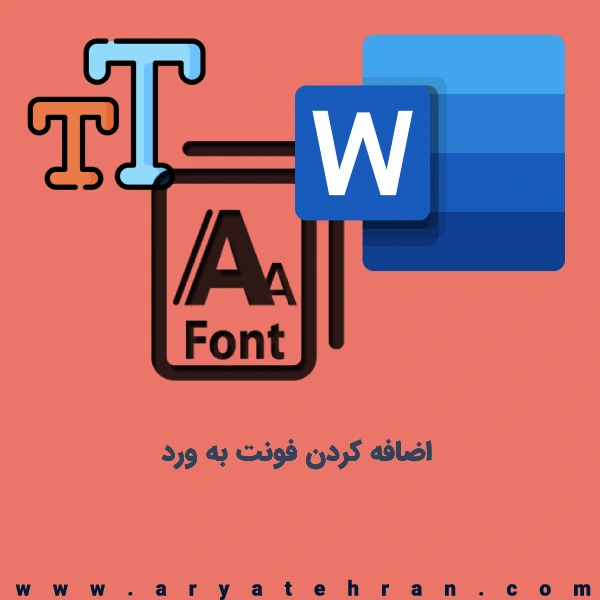





هیچ دیدگاهی برای این محصول نوشته نشده است.